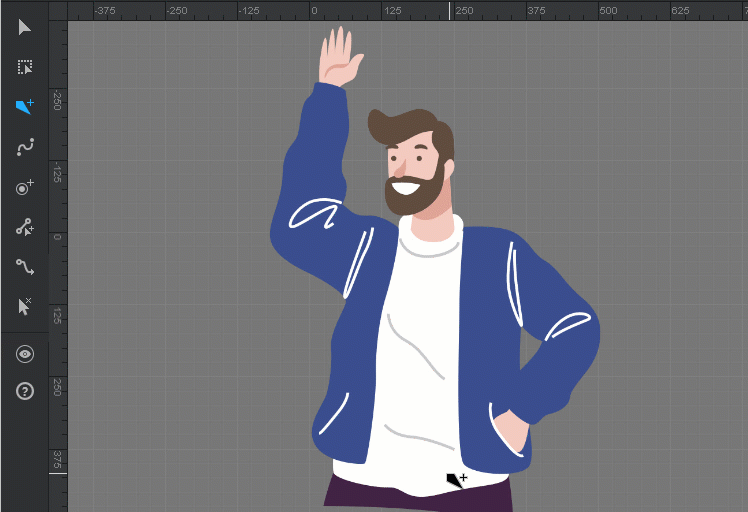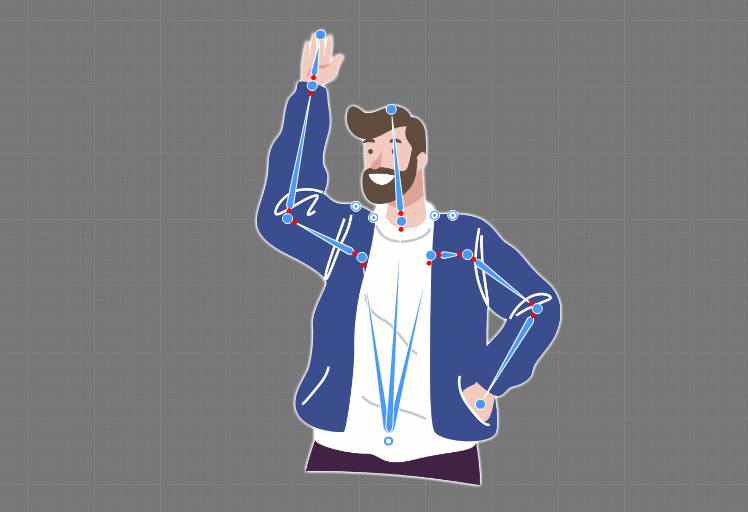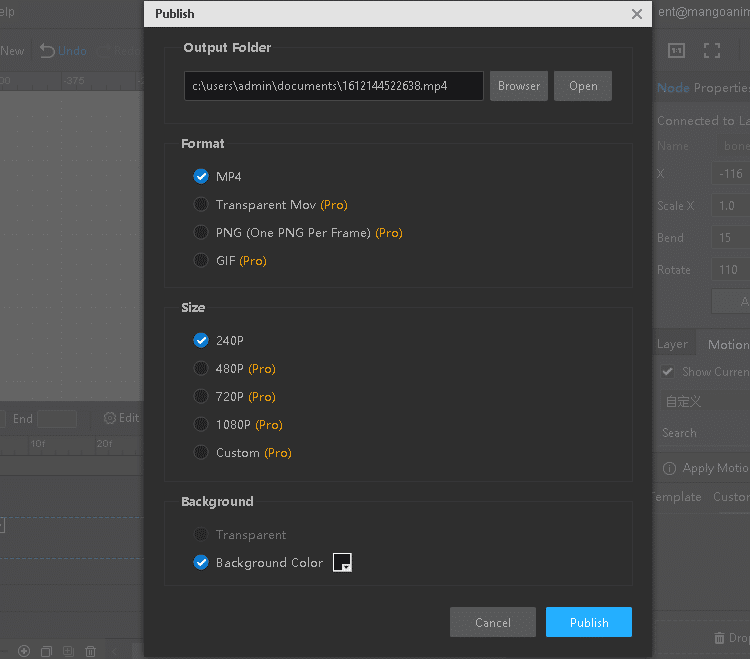Les vidéos d'animation sont devenues de plus en plus populaires et ont attiré beaucoup d'attention ces dernières années. Ils sont devenus une arme puissante dans la stratégie de marché. Parmi les vidéos d'animation, l'animation de personnages est la forme de vidéo la plus populaire. Avec le personnage animé, l'esprit du public sera guidé en suivant le message contenu dans la vidéo.
Qu'est-ce qu'un personnage animé ? Le personnage animé contient en fait deux parties : la peau (représente une photo statique du personnage) et le squelette. Le processus de création d'un personnage animé peut être défini en définissant un squelette complet sous la peau pour contrôler son mouvement. L'essentiel est donc sans aucun doute le squelette. Avec le squelette, même une photo statique sera habilitée à être mobile.
Mais ce processus peut être un peu difficile et complexe. Il faut que vous soyez patient et prudent. Au tout début, vous devez posséder un outil puissant pour vous aider à créer un personnage animé. Mango Animate Character Animation Maker est exactement ce dont vous avez besoin. Avec le meilleur outil et ce meilleur tutoriel, vous êtes sûr de transformer votre photo en personnage animé avec facilité.
Un tutoriel complet pour vous :
- Préparer le matériel et importer
Mango Animate Character Animation Maker est un Logiciel d'animation de squelette 2D et se consacrer à la création de personnages animés réalistes. Pour mieux répondre à vos besoins, il vous permet d'importer votre propre fichier PNG et PSD pour créer votre propre personnage animé. Bien sûr, vous avez le choix entre plusieurs caractères prédéfinis intégrés.
- Créer un squelette
Au début, vous êtes censé apprendre ce qu'est la parentalité dans le monde squelette. La structure osseuse utilisée pour l'animation squelettique est généralement hiérarchique, ce qui signifie que les os ont des relations enfant et parent. Ce n'est que si un squelette a cette relation qu'il peut être complet. La parentalité est le processus de création d'une structure hiérarchique pour votre personnage, qui dicte la façon dont les os s'affectent les uns les autres afin de créer un mouvement. Cela signifie que si vous faites pivoter ou déplacez un os plus haut dans la hiérarchie (le parent), cela affectera tous les os en dessous (les enfants). Au contraire, si vous êtes sur le point de faire pivoter ou de déplacer des os sous un autre (l'enfant), cela n'affectera pas le parent.
Les os et les articulations forment un squelette complet. Votre travail consiste à créer des articulations cruciales, notamment le cou, les coudes, les genoux et autres. Tout d'abord, vous devez créer un os racine, qui est le parent de chaque os. Dans la plupart des cas, l'os racine est placé au milieu du personnage. Utilisez l'outil os droit et cliquez simplement sur votre souris pour créer une articulation, déplacez votre souris à l'endroit suivant et cliquez pour créer les deuxièmes articulations. Lorsque les deux articulations sont créées, un os est automatiquement créé entre elles pour les relier. Si vous souhaitez mettre fin à la parentalité et créer un autre enfant, cliquez avec le bouton gauche de la souris pour mettre fin à la parentalité et revenez à l'articulation parente pour répéter l'opération que vous avez effectuée.
Une fois que vous avez terminé avec le squelette, vous feriez mieux de vérifier toute erreur. Si les articulations sont placées au mauvais endroit, cela peut provoquer un mouvement filaire des membres de votre personnage. Pour rendre le mouvement de votre personnage plus réaliste et naturel, vous pouvez transformer l'os droit en os incurvé. Avec l'os incurvé, tout le mouvement ne sera pas raide. - Mouvement de conception
Une fois que vous avez terminé avec le squelette, cela signifie que vous avez résolu la partie la plus difficile. Dans cette étape, vous allez faire bouger votre personnage. Définissez votre personnage dans une série de messages successifs en personnalisant la position des os et des articulations. Faites glisser les articulations pour vous déplacer et pivoter à votre guise. Aligner la position de chaque message dans la chronologie pour déterminer la durée et la vitesse d'un mouvement. Si vous êtes faible dans cette étape, il n'y a rien à craindre. Mangue animée Créateur d'animation de personnages offre jusqu'à 100 modèles de mouvement vifs à choisir. Tous sont disponibles tant que votre personnage a les mêmes noms d'os que le squelette prédéfini dans le logiciel. Faites glisser le modèle de mouvement dont vous avez besoin sur la chronologie, puis votre personnage pourra se déplacer exactement comme un humain.
- Aperçu et exportation
Toutes nos félicitations! Vous avez déjà terminé ce grand projet! Un aperçu est nécessaire. Cliquez sur le bouton de lecture pour voir le mouvement de votre personnage. Assurez-vous que tout est parfait, puis vous pourrez l'exporter vers votre appareil local. Mango Animate Character Animation Maker vous propose plusieurs formats, notamment MOV, MP4, PNG et GIF animé. Sélectionnez selon vos besoins. Après l'exportation, pour permettre à plus de personnes de voir votre chef-d'œuvre, vous pouvez le publier sur la plateforme de médias sociaux.
Wrap it up!
Nous pouvons voir que créer un personnage animé n'est en fait pas difficile et compliqué. Mango Animate Character Animation Maker a la magie fantastique pour transformer votre photo en personnage animé. Gardez ce didacticiel à l'esprit, et il sera votre excellent partenaire pour créer un personnage animé.